近日有一些小伙伴咨询小编超星学习通怎么上传文件?下面就为大家带来了超星学习通上传文件的方法,有需要的小伙伴可以来了解了解哦。
超星学习通怎么上传文件?超星学习通上传文件的方法
1、首先打开超星学习通,打开后点击底部的【我】按钮(如图所示)。
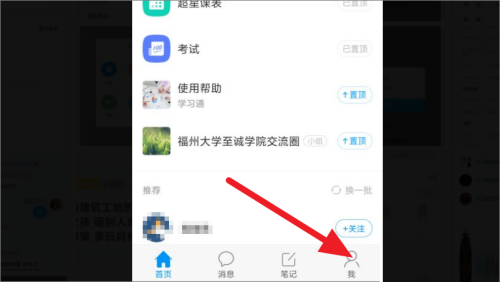
2、进入个人中心后,再点击列表中的【云盘】(如图所示)。
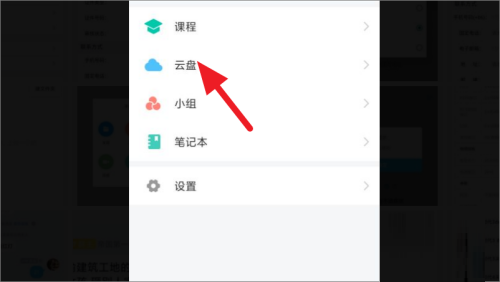
3、进入云盘后,再点击右上角的【?】(如图所示)。
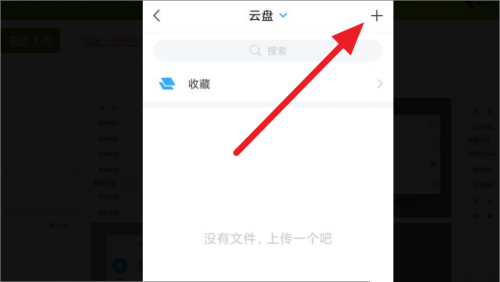
4、点击上述按钮后,再点击【手机上传】(如图所示)。
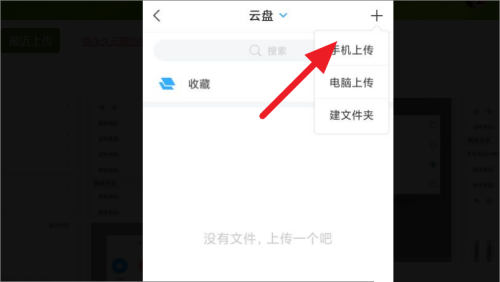
5、完成上述操作后,再选择需要上传的文件类型(如图所示)。
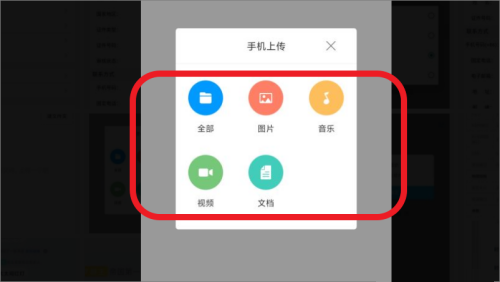
6、选择好类型后,接着再选择需要上传的文件即可(如图所示)。
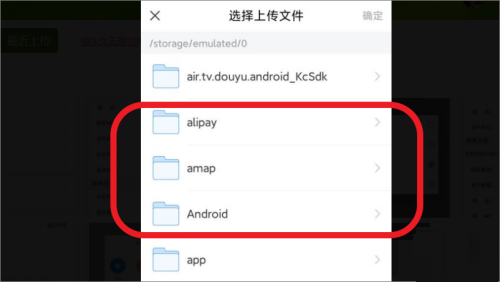
以上就是给大家分享的超星学习通怎么上传文件的全部内容,更多精彩内容尽在!






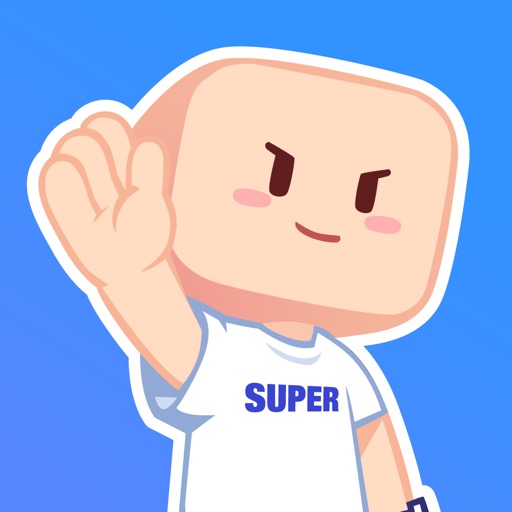
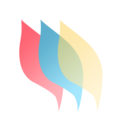
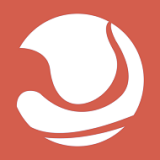
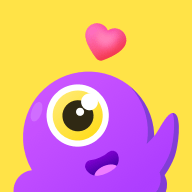

 pokigames
pokigames 甜甜恋爱话术库
甜甜恋爱话术库 诗词集韵
诗词集韵 游泳学汉语
游泳学汉语 免费去水印吧
免费去水印吧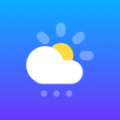 快乐天气日历
快乐天气日历 韩站
韩站 爱上特效
爱上特效 一键修图相机
一键修图相机 万能录屏王屏幕录制app
万能录屏王屏幕录制app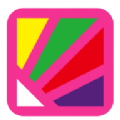 小小福app下载
小小福app下载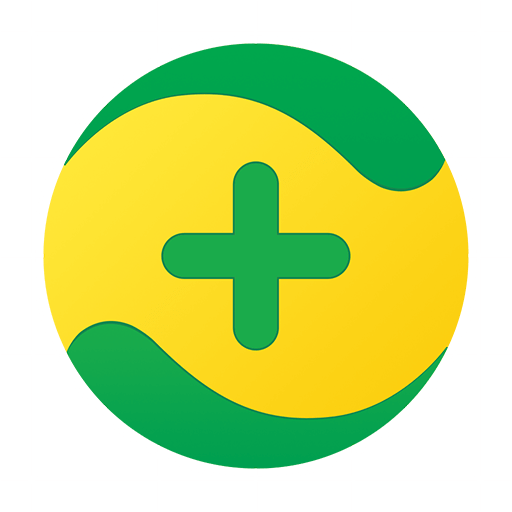 360手机卫士官方下载2023最新版本安装
360手机卫士官方下载2023最新版本安装 腾讯微视app下载最新版安装
腾讯微视app下载最新版安装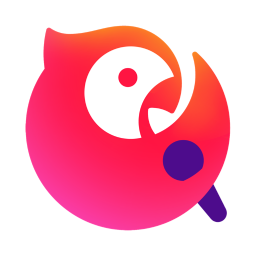 全民k歌app免费下载安装最新版
全民k歌app免费下载安装最新版 路路通app官方版下载2024
路路通app官方版下载2024 万表世界app手机版
万表世界app手机版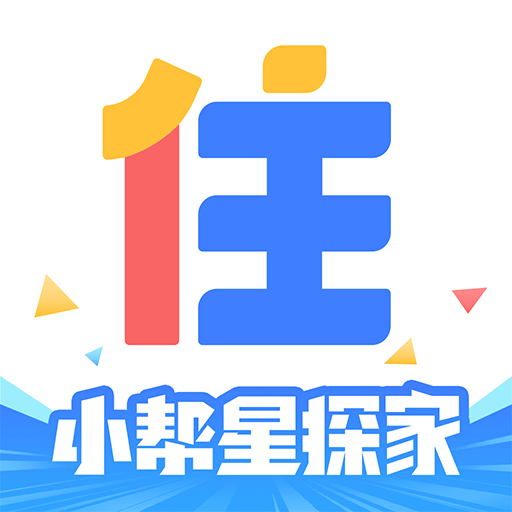 住小帮app免费下载安装官方版
住小帮app免费下载安装官方版 小米自动连招app最新版安装包下载
小米自动连招app最新版安装包下载



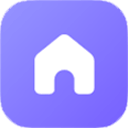
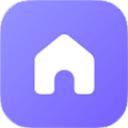







 安卓免费主题软件推荐合集
安卓免费主题软件推荐合集
 河南打车软件推荐下载
河南打车软件推荐下载
 东莞便宜好用的打车软件推荐
东莞便宜好用的打车软件推荐
 长沙便宜好用的打车软件推荐
长沙便宜好用的打车软件推荐
 永久免费追剧电视软件下载推荐
永久免费追剧电视软件下载推荐
 可视化音频波形手机软件下载推荐
可视化音频波形手机软件下载推荐